Pozastavení a spuštění kapacity Power BI Embedded A SKU v portálu Azure
Tento článek vás provede pozastavením a spuštěním kapacity Power BI Embedded v Microsoft Azure. Tento článek předpokládá, že máte kapacitu Power BI Embedded. Pokud jste to neudělali, podívejte se na Vytvoření kapacity Power BI Embedded na webu Azure Portal, abyste mohli začít.
Tyto informace platí pouze pro kapacity vložené do SKU A. Integrované kapacity SKU EM nepracují stejným způsobem. Informace o pozastavení kapacit skladové položky F najdete v tématu Pozastavení a obnovení kapacity.
Pokud nemáte předplatné Azure, vytvořte si nejdříve bezplatný účet.
Pozastavte kapacitu
Pozastavením kapacity se vyhnete účtování. Pozastavit kapacitu je skvělé, pokud ji nějakou dobu nepotřebujete používat. Kapacitu pozastavíte pomocí následujících kroků.
Poznámka
Pozastavení kapacity může zabránit zpřístupnění obsahu v Power BI. Před pozastavením kapacity nezapomeňte zrušit přiřazení pracovních prostorů ke kapacitě, abyste zabránili přerušení pracovního prostoru.
Přihlaste se do portálu Azure.
V části služby Azurevyberte Power BI Embedded pro zobrazení kapacit.
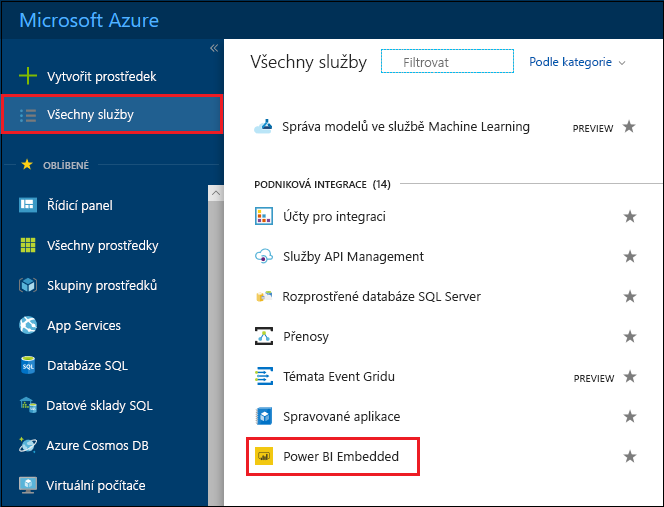
Vyberte kapacitu, kterou chcete pozastavit.
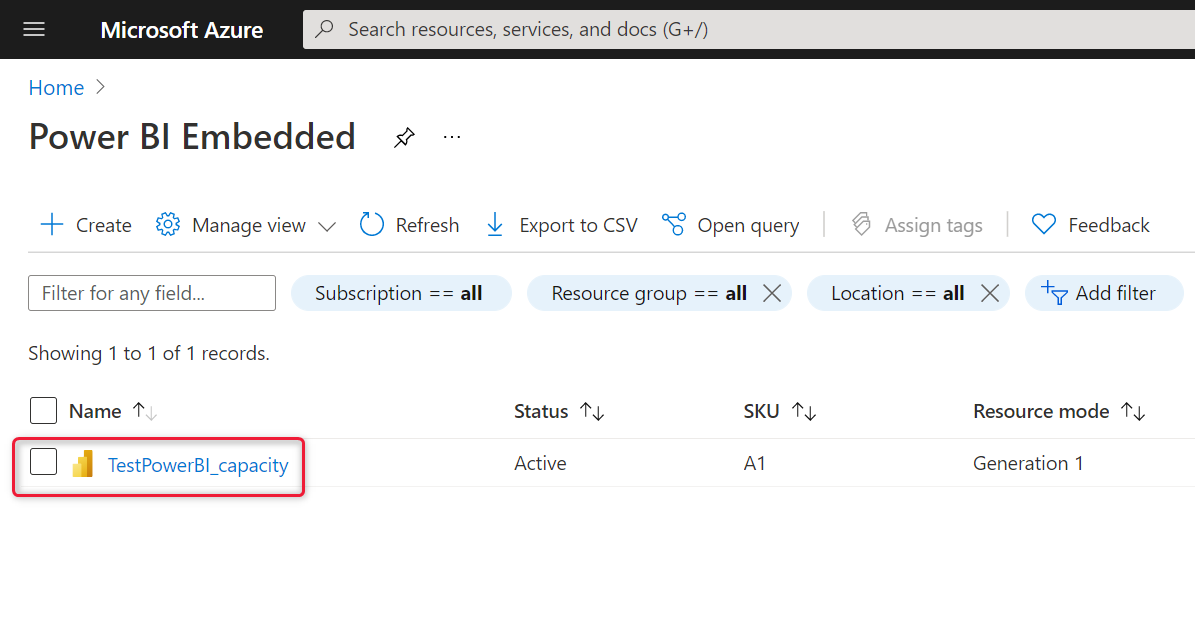
Nad podrobnostmi o kapacitě vyberte Pozastavit.

Vyberte Ano potvrďte, že chcete kapacitu pozastavit.
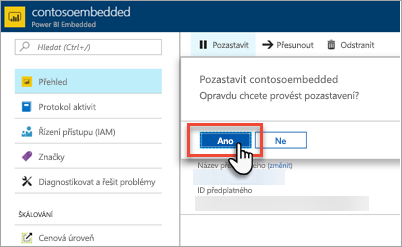
Začněte využívat svou kapacitu
Obnovte využití tím, že spustíte kapacitu. Spuštění kapacity také obnoví fakturaci.
Přihlaste se do portálu Azure.
Vyberte Všechny služby>Power BI Embedded, aby se zobrazily vaše kapacity.
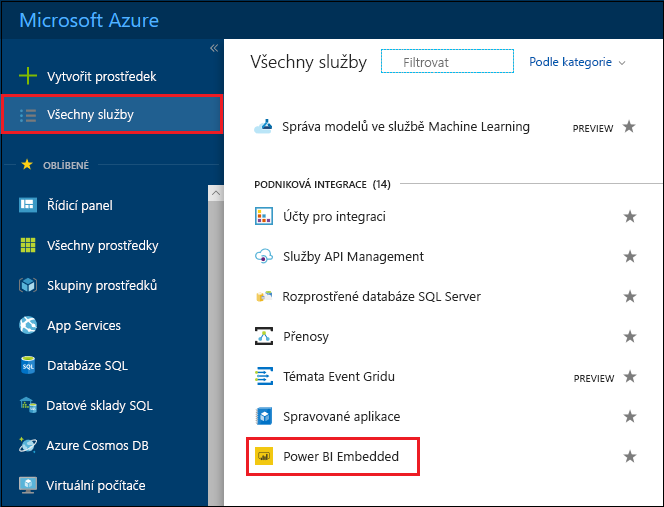
Vyberte kapacitu, kterou chcete spustit.
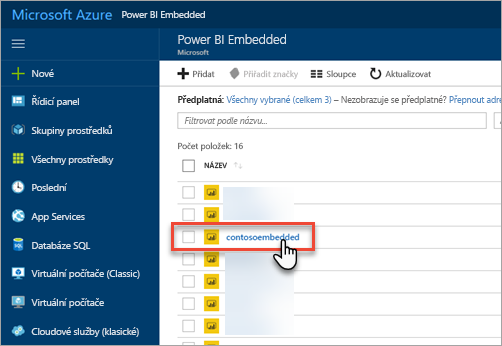
Nad podrobnostmi o kapacitě vyberte Spustit.
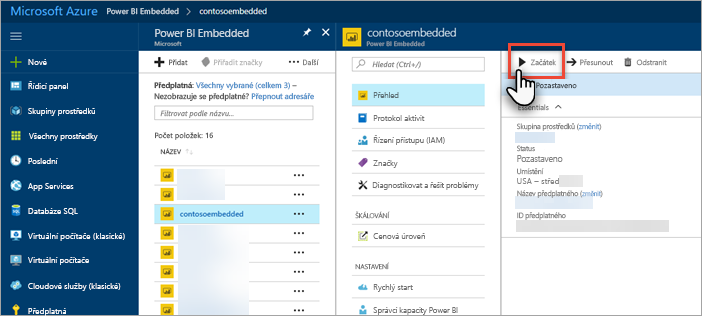
Vyberte Ano a potvrďte, že chcete spustit kapacitu.
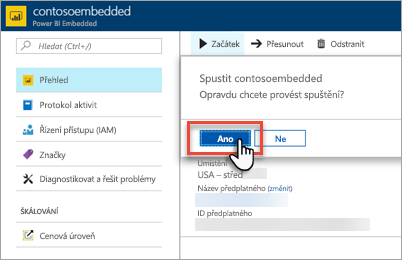
Pokud je k této kapacitě přiřazen nějaký obsah, bude obsah po spuštění kapacity k dispozici.
Použijte CLI ke spuštění nebo pozastavení kapacity
Kapacitu můžete také spustit nebo pozastavit z příkazového řádku pomocí:
Související obsah
Máte další otázky? Zkuste se zeptat komunity Power BI